Come giocare ai giochi Super Nintendo su Linux con Higan
Higan è un emulatore multisistema. In precedenza, Higan era conosciuto come Bsnes, un super emulatore di Nintendo. Tuttavia, Higan supporta ancora le rom per Super Nintendo e in questa guida ti mostreremo come riprodurle con questa app.
Nota: AddictiveTips non approva in alcun modo l'utilizzo di Higan per giocare a ROM per Super Nintendo che sono state scaricate illegalmente. Ti preghiamo di giocare solo ai giochi di cui hai eseguito il backup dalla tua raccolta.
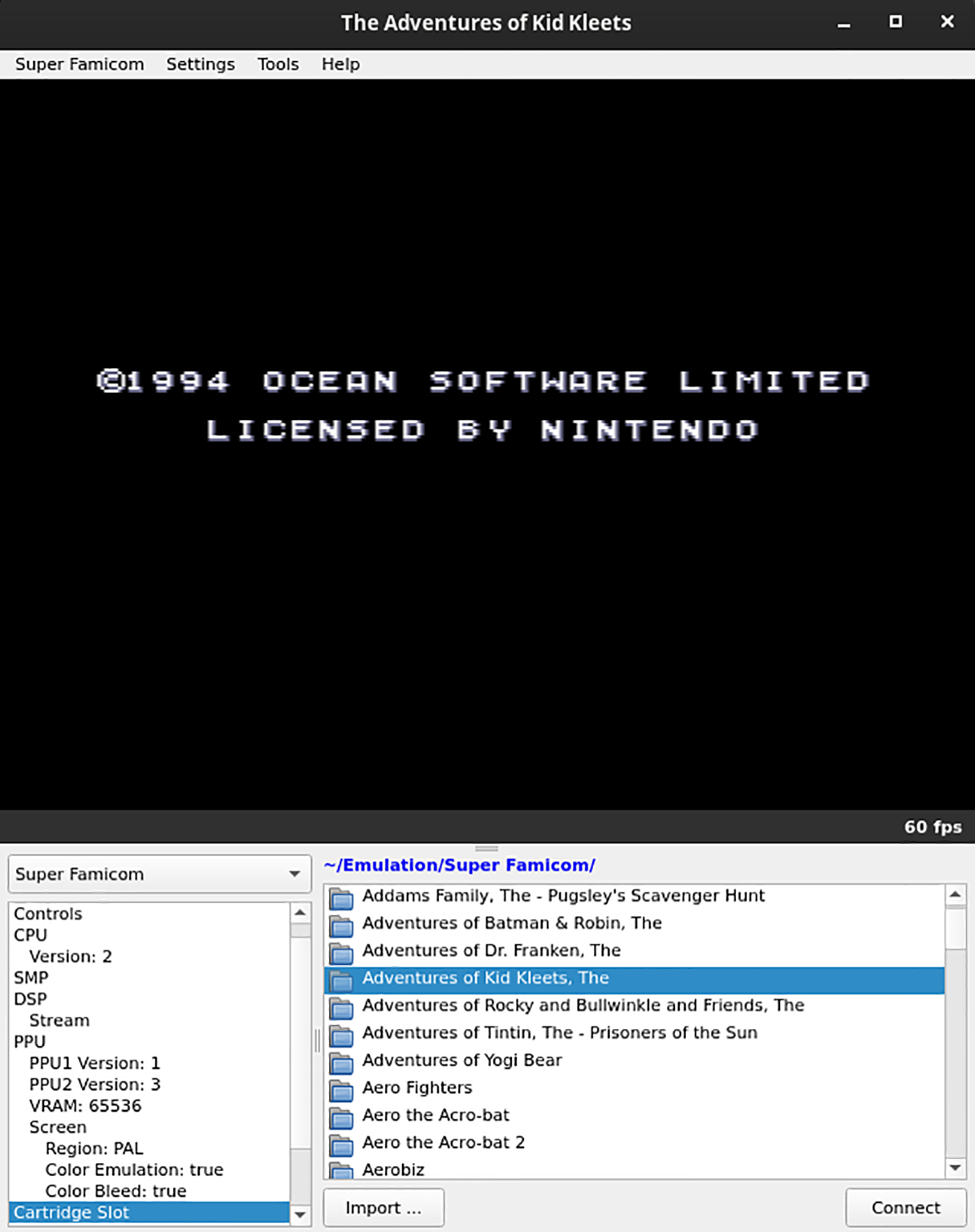
Installazione di Higan su Linux
Prima di poter giocare ai giochi Super Nintendo con l'applicazione Higan, dovrai installarla sul tuo computer Linux. Per far funzionare questa app, apri una finestra di terminale. Puoi aprire una finestra di terminale sul desktop Linux premendo Ctrl + Alt + T sulla tastiera. Oppure, cerca "Terminale" nel menu dell'app e avvialo in questo modo.
Con la finestra del terminale aperta e pronta per l'uso, l'installazione di Higan può iniziare. Utilizzando le istruzioni di seguito, ottenere l'ultima versione di Higan attiva e funzionante.
Ubuntu
Su Ubuntu, sarai in grado di far funzionare l'emulatore Higan usando il comando apt install in basso. Tuttavia, prima di tentare di installarlo, assicurati di avere il repository software "Ubuntu Universe" abilitato.
sudo apt install higan
Debian
Coloro che usano Debian saranno in grado di far funzionare l'emulatore Higan (a patto che tu sia su Debian 11, 10 o 9). L'app si trova nel repository software "Principale". Per farlo funzionare, usa il seguente comando apt-get install .
sudo apt-get install higan
Arch Linux
Higan è disponibile per tutti gli utenti di Arch Linux (a condizione che abbiano il "Repository software comunitario abilitato). Per installarlo, inizia avviando il file /etc/pacman.conf nel tuo editor di testo preferito (come root).
Una volta aperto il file in un editor di testo (come root), individua la sezione "Community" e rimuovi il simbolo # davanti per abilitarlo. Assicurati di rimuovere anche il simbolo # dalle linee direttamente sotto di esso.
Salva le modifiche nell'editor di testo. Quindi, usa il comando pacman per sincronizzare Arch con i server ufficiali.
sudo pacman -Syy
Infine, installa l'ultima versione di Higan sul tuo computer Arch Linux utilizzando il seguente comando pacman .
sudo pacman -S higan
Fedora
Fedora Linux è una distribuzione che non viene fornita con l'applicazione Higan inclusa nei repository software ufficiali. Non sembra nemmeno essere nei repository "RPM Fusion".
Per fortuna, puoi ancora farlo funzionare come pacchetto Flatpak. Tuttavia, il pacchetto è denominato "Bsnes" su Flathub, poiché non è stato aggiornato da quando l'app ha cambiato nome in Higan.
Flatpak
Per far funzionare l'app su Fedora, inizia abilitando il runtime dell'app Flatpak sul tuo computer. Quindi, inserisci i due comandi seguenti per far funzionare l'app Higan.
flatpak remote-add --if-not-exists flathub https://flathub.org/repo/flathub.flatpakrepo flatpak install flathub dev.bsnes.bsnes
OpenSUSE
Se vuoi usare Higan su OpenSUSE, devi utilizzare l'ultima versione di OpenSUSE Tumbleweed. Sfortunatamente, l'app non è supportata su altre versioni di OpenSUSE.
Per far funzionare l'app Higan sul tuo computer, inserisci i due comandi in basso.
zypper addrepo https://ftp.lysator.liu.se/pub/opensuse/repositories/Emulators/openSUSE_Tumbleweed/ emulators-x86_64 sudo zypper install higan
Come giocare ai giochi Super Nintendo su Linux con Higan
Per giocare ai giochi SNES con Higan sul tuo PC Linux, apri l'app sul desktop. Quindi, segui le istruzioni passo passo di seguito.
Passaggio 1: trova il pulsante "Crea nuovo sistema" all'interno di Higan e fai clic su di esso con il mouse. Quindi, guarda nel menu di sistema per "Super Famicom" (noto anche come Super Nintendo).
Dopo aver selezionato "Super Famicom" in Higan, fai clic sul pulsante "Crea" nella parte inferiore della pagina.
Passaggio 2: una volta "creato" il nuovo sistema Super Famicom, apparirà nel menu dei sistemi. Da qui, seleziona il sistema con il mouse. Quindi, scegli l'opzione "Avvia".
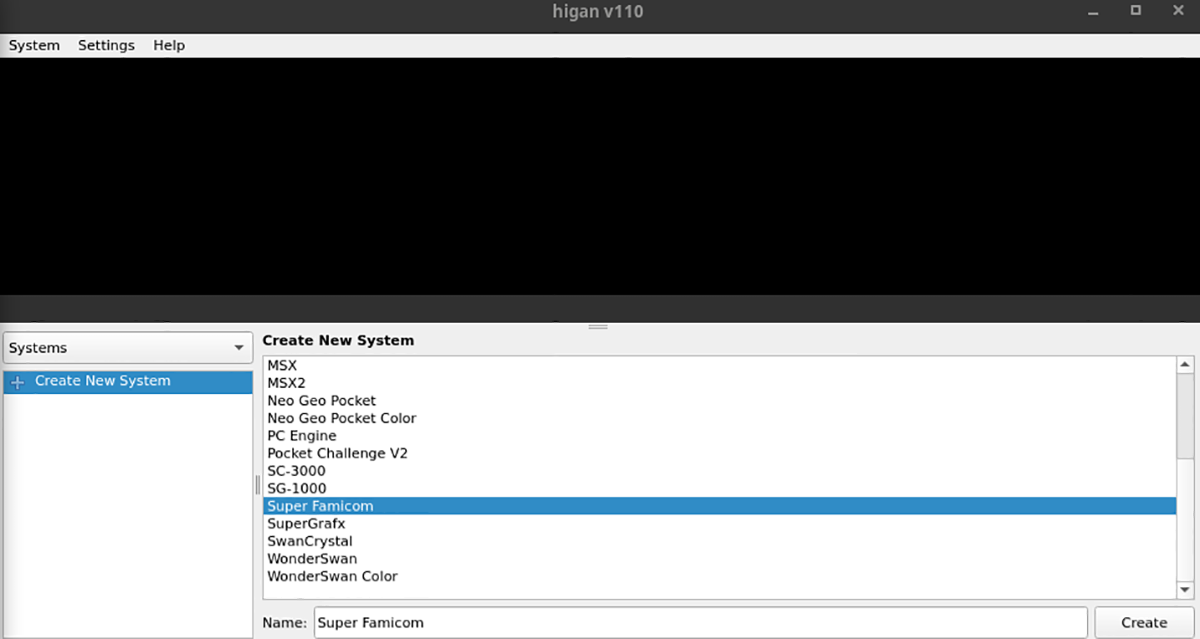
Passaggio 3: dopo aver fatto clic su "Avvia", Higan caricherà il sistema SNES. Da qui, trova il menu a discesa e seleziona "Impostazioni". Quindi, trova "Video" e fai clic su di esso per accedere alle impostazioni video.
All'interno delle impostazioni "Video", cambia "Driver" da "XShm" a "OpenGL 3.2".
Passaggio 4: trova "Tasti di scelta rapida" all'interno del menu delle impostazioni e configura le combinazioni di tasti per Higan in modo da poter accedere ai controlli nell'emulatore.
Passaggio 5: trova la sezione "Audio" all'interno dell'area "Impostazioni" e fai clic su di essa. Quindi, trova il menu "Driver" e cambialo da "ALSA" a "PulseAudio Simple". Quindi, fai clic sul menu a discesa con "Impostazioni" e modificalo nuovamente in "Super Famicom".
Passaggio 6: apri il menu dell'app e avvia "Icarus". Questo programma è lo strumento di importazione della ROM per Higan. Una volta aperto questo programma, seleziona "Super Famicom" nel menu.
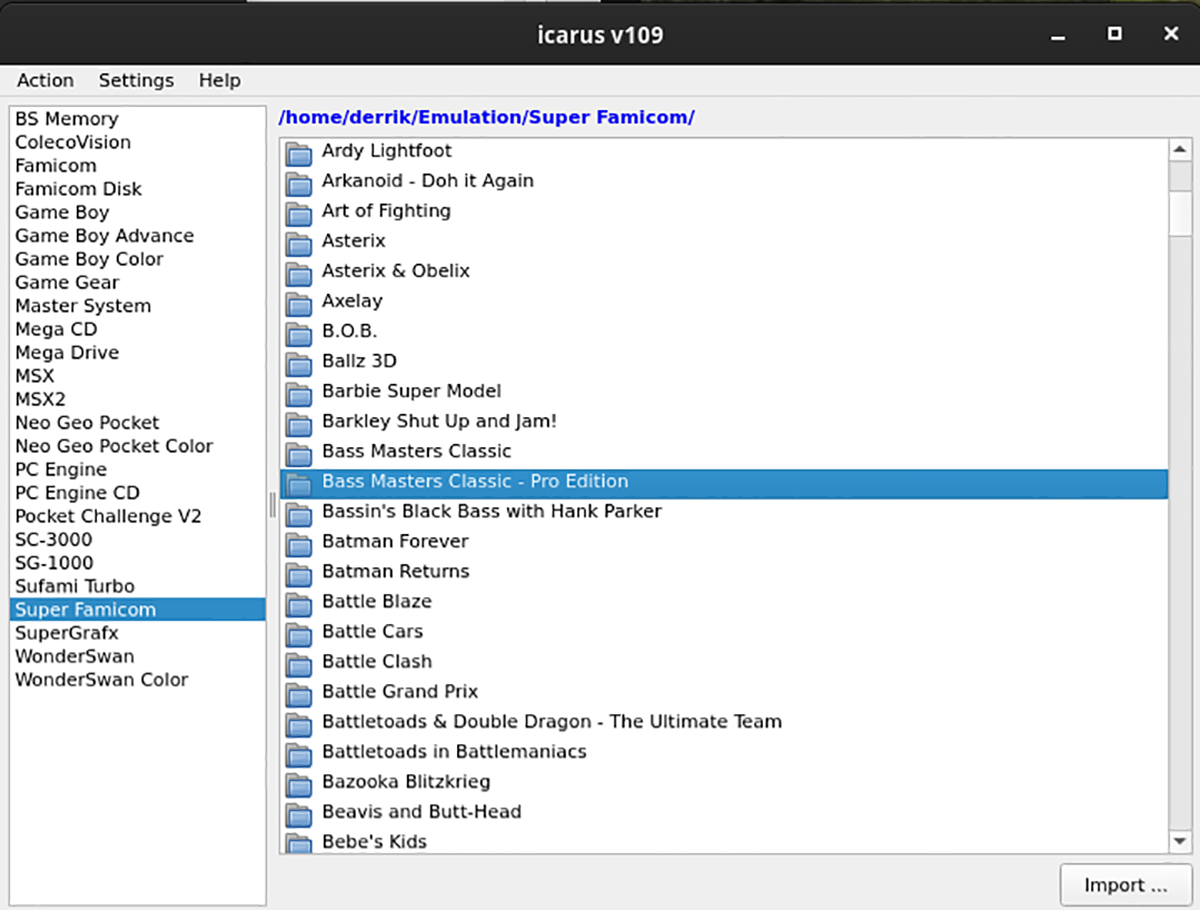
Quindi, usa Icarus per importare tutti i tuoi file ROM su Higan.
Passaggio 7: all'interno di Higan, scorrere verso il basso fino a "Slot per cartucce". Da lì, guarda l'elenco dei file ROM importati. Selezionane uno. Quindi, fai clic su "Connetti" per aggiungere la ROM a Higan.
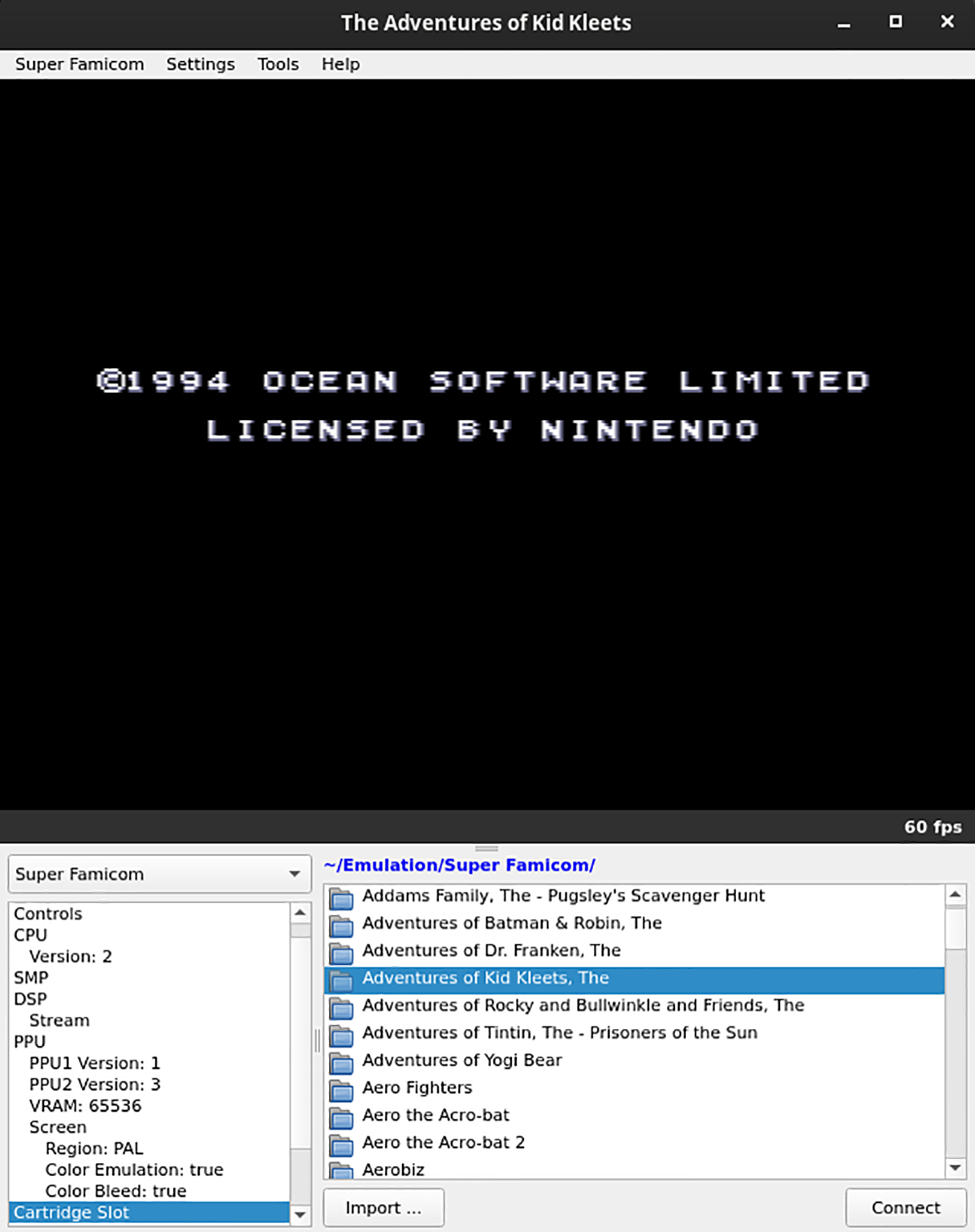
Passaggio 8: fare clic sul pulsante del menu "Super Famicom" all'interno di Higan. Quindi, fai clic sulla casella "Power" per accendere l'emulatore. Da qui, dovrebbe avviare la tua ROM SNES preferita.
Il post Come giocare ai giochi Super Nintendo su Linux con Higan è apparso per primo su AddictiveTips .

